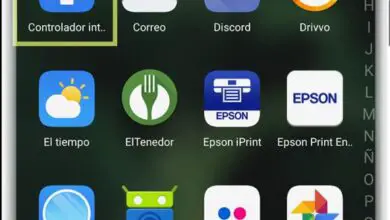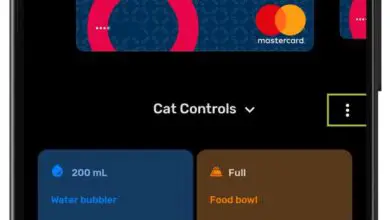Come configurare il tuo Samsung Galaxy S21 per la prima volta
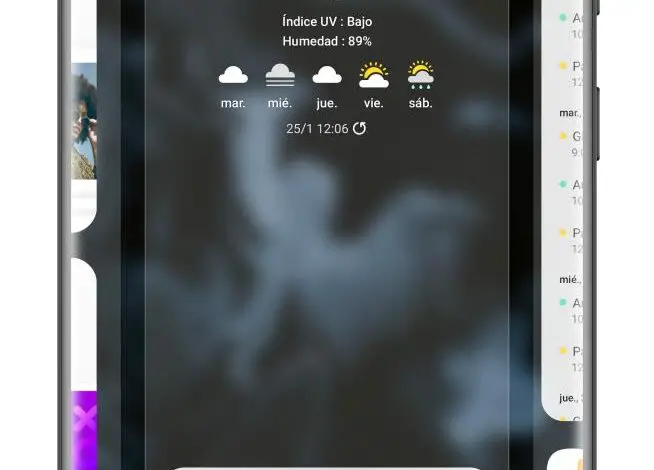
Se hai appena acquistato un Samsung Galaxy S21 o S21 + o il Galaxy S21 Ultra, oggi ti spiegheremo come configurarlo per sfruttarlo al meglio, oltre a darti alcuni suggerimenti e trucchi su cosa dovresti non appena estrai il cellulare dalla scatola per la prima volta.
Ed è che Samsung ha dotato i suoi nuovi telefoni di un gran numero di novità e funzioni che non erano presenti nei precedenti dispositivi della serie. Pertanto, ti aiuteremo a ottenere il massimo dal tuo nuovo acquisto.

La parte anteriore di un Samsung Galaxy S21 Ultra.
1. Inserisci i tuoi account e ripristina il backup
Come con qualsiasi altro cellulare Android, la prima volta che avvii l’S21 dovrai inserire il tuo account Google – se non lo hai ancora, questo è il momento di creare un account – e ripristinare le applicazioni che avevi installato su il tuo cellulare precedente.
Questo passaggio viene eseguito direttamente nella schermata di configurazione iniziale del dispositivo e devi solo inserire l’account Google per farlo. Successivamente, la stessa procedura guidata di installazione ti darà la possibilità di reinstallare tutte le applicazioni o selezionarne solo alcune.
2. Installa gli aggiornamenti disponibili
Al momento in cui scriviamo, i Galaxy S21 hanno la versione firmware XXU1AUA4 basata sull’aggiornamento Android di gennaio 2021. Ma è molto probabile che, quando avvii il tuo cellulare per la prima volta, ci sia un aggiornamento in attesa di essere installato.
Anche se l’aggiornamento dovrebbe generalmente apparire durante il processo di installazione iniziale, potrebbe non essere così e sarà necessario controllarlo manualmente. Per fare ciò, basta seguire questi passaggi:
- Vai alle impostazioni».
- Cerca la sezione «Aggiornamento software».
- Tocca «Scarica e installa».
Se è disponibile un aggiornamento, il dispositivo inizierà a scaricarlo e lo installerà automaticamente.
3. Modificare l’ordine delle app nel drawer
Passano gli anni e Samsung continua a ordinare le applicazioni in modo casuale nel suo cassetto di avvio, invece di ricorrere all’ordine alfabetico come il resto dei produttori.
Fortunatamente, ordinare le app in ordine alfabetico sul tuo Galaxy S21 è facile. Devi solo fare questo:
- Apri il cassetto delle app del tuo Galaxy S21.
- Tocca l’icona dei tre punti nell’angolo in alto a destra.
- Tocca «Ordina» e scegli l’opzione «Ordine alfabetico».
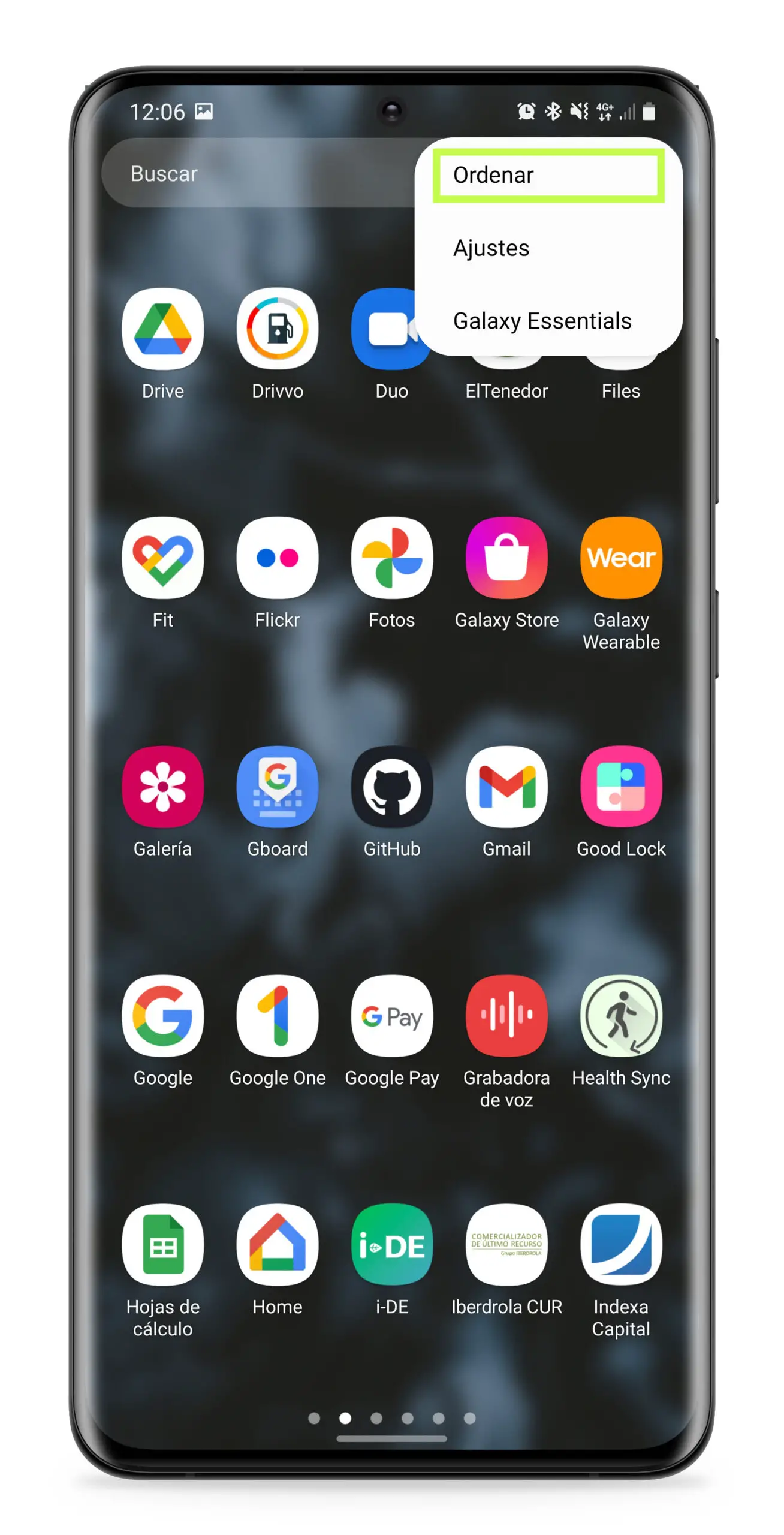
4. Attiva la frequenza di aggiornamento elevata
Dal Samsung Galaxy S20, Samsung introduce schermi con frequenze di aggiornamento elevate nei suoi terminali di fascia alta, offrendo così un’esperienza più fluida e fluida con i suoi dispositivi.
Per attivare questa opzione sul tuo Galaxy S21, S21 + o S21 Ultra, devi solo attivare l’opzione «Fluidità di movimento adattivo» all’interno delle impostazioni dello schermo mobile.

Samsung Galaxy S21 Ultra, schermata iniziale.
5. Mostra il contenuto delle notifiche sulla schermata di blocco
Se ricevi una notifica sul tuo telefonino, il tuo Galaxy S21 mostrerà solo l’icona dell’app corrispondente sulla schermata di blocco, ma dovrai sbloccare il dispositivo se vuoi leggerne il contenuto.
Fortunatamente, c’è una soluzione per questo, ed è facile come seguire questi passaggi:
- Apri le impostazioni del cellulare.
- Vai alla sezione «Blocca schermo».
- Tocca «Notifiche».
- Seleziona l’opzione «Dettagli» – l’opzione predefinita è «Solo icone» -.
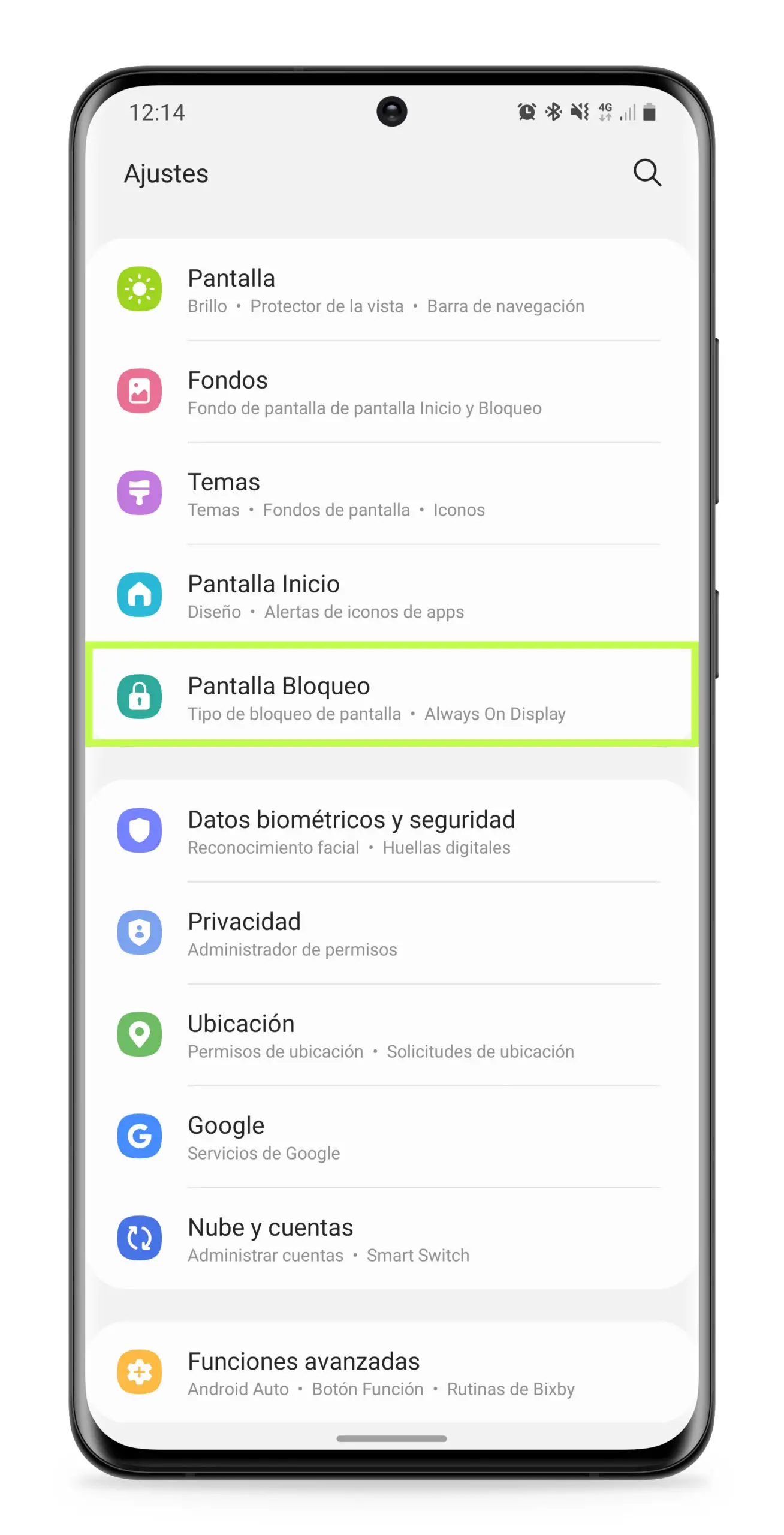
6. Attiva il feed di Google Discover nella schermata principale
Una delle grandi novità di One UI 3.1, la nuova versione del livello di personalizzazione di Samsung fornito con il Galaxy S21, è la possibilità di sostituire il feed di notizie gratuito Samsung con Google Discover.
In questo modo è possibile accedere alla lista delle notizie selezionate da Google in base ai nostri interessi, direttamente dalla home screen del dispositivo. . Per attivarlo, segui questi passaggi:
- Nella schermata iniziale, tocca e tieni premuto su uno slot vuoto.
- Vai allo schermo all’estrema sinistra.
- Capovolgi l’interruttore in alto e seleziona «Google Discover».
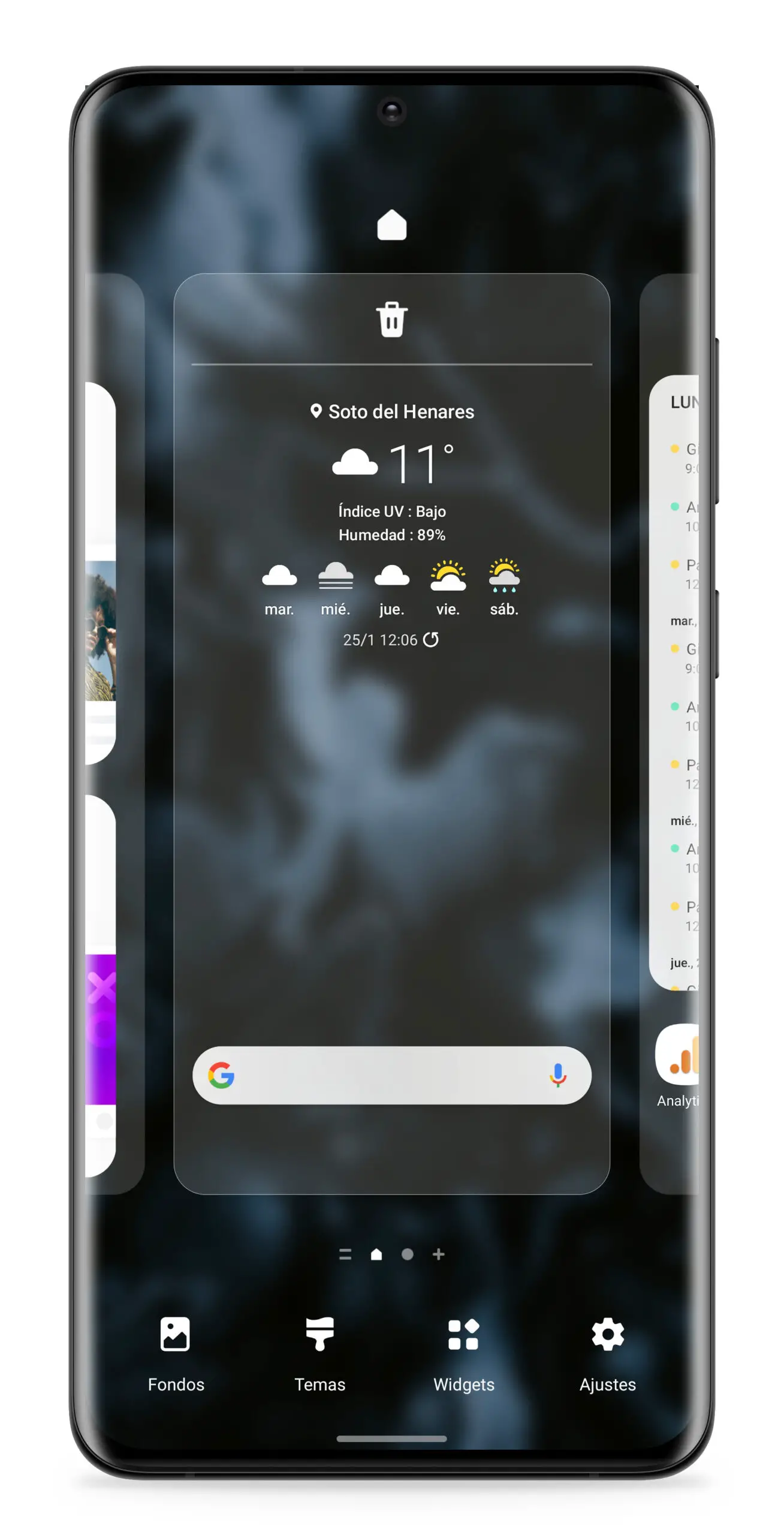
Queste sono solo alcune delle impostazioni per configurare il tuo Galaxy S21 che ti consigliamo. Questi sono solo alcuni semplici accorgimenti che possono aiutarti a muovere i primi giorni con il nuovo dispositivo con il piede giusto, ma ci sono senza dubbio molti altri aggiustamenti interessanti che puoi effettuare, e che scoprirai esplorando i menu del tuo terminale nuovo di zecca.